Win7系统电脑显示器提示输入不支持的解决方法教程[多图]
教程之家
操作系统
有用户在给Win7系统的电脑更换显示器后,出现开机黑屏提示输入不支持的问题,这是怎么回事呢?电脑更换显示器后提示输入不支持该如何解决?下面请看具体解决方法。
解决方法:
1、如果还能看到桌面,或者旧显示器还能用,那么可以直接在桌面右键打开菜单,选择“屏幕分辨率”,然后修改为新显示器可以支持的分辨率,然后再换上新显示器;
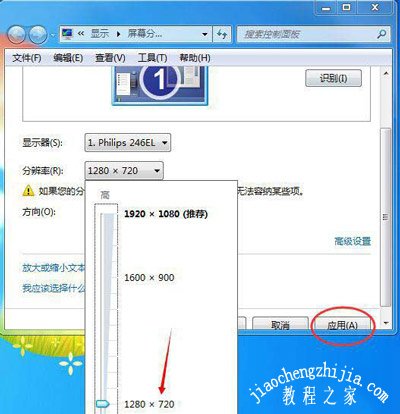
2、实在没有办法进入桌面的话,可以在系统开机时,并不停按下F8键,在高级启动菜单时选择“安全模式”,进入到系统后再根据步骤1更改分辨率为显示器推荐的大小,然后重启。

Win7系统常见问题解答:
Win7系统电脑提示文件夹访问被拒绝的解决方法
Win7系统电脑无法运行维京人中之狼的解决方法
Win7系统steam打开绝地求生大逃杀提示正在运行中的解决方法
![笔记本安装win7系统步骤[多图]](https://img.jiaochengzhijia.com/uploadfile/2023/0330/20230330024507811.png@crop@160x90.png)
![如何给电脑重装系统win7[多图]](https://img.jiaochengzhijia.com/uploadfile/2023/0329/20230329223506146.png@crop@160x90.png)

![u盘安装win7系统教程图解[多图]](https://img.jiaochengzhijia.com/uploadfile/2023/0322/20230322061558376.png@crop@160x90.png)
![win7在线重装系统教程[多图]](https://img.jiaochengzhijia.com/uploadfile/2023/0322/20230322010628891.png@crop@160x90.png)
![win11无法切换输入法怎么办 win11无法切换输入法解决方法[多图]](https://img.jiaochengzhijia.com/uploadfile/2021/0803/20210803140212171.png@crop@240x180.png)
![升级win11后怎么退回win10系统[多图]](https://img.jiaochengzhijia.com/uploadfile/2022/0401/20220401083727286.png@crop@240x180.png)

![win7系统电脑锁屏快捷键如何设置[多图]](https://img.jiaochengzhijia.com/uploadfile/2022/0901/20220901172121713.png@crop@240x180.png)